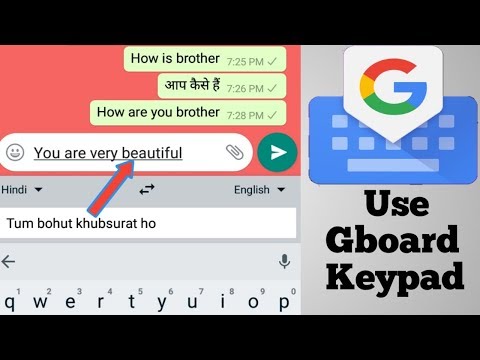विदेशी शब्दों और प्रतीकों वाले पाठ के साथ काम करते समय, कीबोर्ड को दूसरी भाषा में अनुवाद करना आवश्यक है। ऐसा करने के लिए, बस कुछ विशेष कुंजियों को दबाएं और फिर आवश्यक प्रारूप में वांछित वर्ण टाइप करें।

ज़रूरी
- - संगणक;
- - कीबोर्ड;
- - कम्प्यूटर का माउस।
निर्देश
चरण 1
टेक्स्ट दस्तावेज़ टाइप करते समय, कीबोर्ड कुंजियों Ctrl, alt="Image" और Shift का उपयोग करके किसी अन्य भाषा में स्विच करना बहुत सुविधाजनक होता है, खासकर जब से उपयोगकर्ता सबसे सुविधाजनक विकल्प चुनकर अपने संयोजन को अनुकूलित कर सकता है।
चरण 2
यह निर्दिष्ट करने के लिए कि आप किन कुंजियों का उपयोग करना चाहते हैं, अपने डेस्कटॉप के निचले बाएँ कोने में स्थित प्रारंभ मेनू पर जाएँ। चरम आइकन पर क्लिक करें (जब आप उस पर होवर करते हैं, तो "प्रारंभ" शब्द शीर्ष पर दिखाई देंगे) और "नियंत्रण कक्ष" अनुभाग खोलें।
चरण 3
फिर, नई विंडो में, आइटम "भाषा और क्षेत्रीय मानक" ढूंढें और आवश्यक सेटिंग्स करने के लिए लिंक का अनुसरण करें। इस आइटम में कई उप-आइटम शामिल हैं, जिनमें प्रारूप, स्थान, भाषाएं और कीबोर्ड और उन्नत शामिल हैं।
चरण 4
"प्रारूप" अनुभाग का चयन करने के बाद, ड्रॉप-डाउन विंडो में उस भाषा को चिह्नित करें जो काम के लिए सबसे बेहतर है। टेक्स्ट इनपुट भाषा या कीबोर्ड बदलने के लिए, "भाषाएं और कीबोर्ड" बटन पर क्लिक करें, और फिर - "कीबोर्ड बदलें"।
चरण 5
एक नई विंडो, "पाठ्य इनपुट भाषाएँ और सेवाएँ" खुलती है, जो आपको डिफ़ॉल्ट इनपुट भाषा को कॉन्फ़िगर करने की अनुमति देती है। इसके अलावा, आप भाषा पट्टी के गुणों को निर्दिष्ट कर सकते हैं, डेस्कटॉप, टूलबार पर इसके स्थान को परिभाषित कर सकते हैं या इसे पूरी तरह छुपा सकते हैं।
चरण 6
अगला खंड - "कीबोर्ड स्विच करना" - उन बटनों का चयन करने के लिए आवश्यक होगा जिनके साथ आप भाषा बदलने का कार्य शुरू कर सकते हैं। ऐसा करने के लिए, "इनपुट भाषाओं के लिए कीबोर्ड शॉर्टकट" अनुभाग में, "कीबोर्ड शॉर्टकट बदलें" बटन पर क्लिक करें।
चरण 7
नई विंडो में, निर्दिष्ट करें कि आपके कीबोर्ड पर कौन सी कुंजियाँ इनपुट भाषा को बदल देंगी: बाएँ Alt + Shift या Ctrl + Shift। अपने इच्छित बॉक्स को चेक करें। और फिर परिवर्तनों को सहेजने के लिए "ओके" पर क्लिक करें।
चरण 8
आप भाषा पट्टी पर बायाँ-क्लिक करके और इच्छित भाषा को चिह्नित करके भी भाषा बदल सकते हैं।
चरण 9
वही पैनल अन्य मापदंडों को बदलने के लिए उपयोगी है। लेकिन इस मामले में, आपको सही माउस बटन का उपयोग करना होगा।